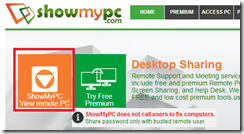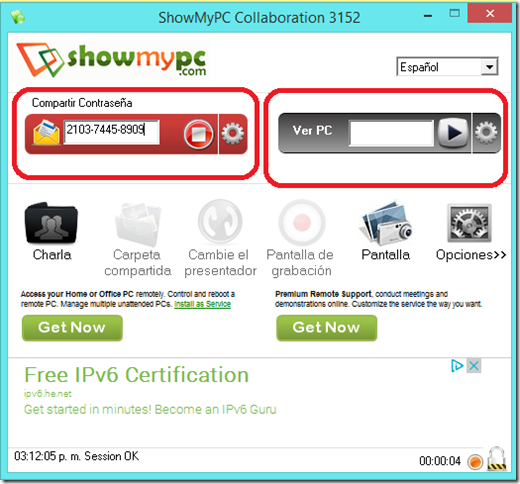¿Quieres acceder de forma remota a tu escritorio Deepin? Aquí tienes una guía paso a paso para instalar xRDP con el entorno XFCE en Deepin 23.1. Ideal para sesiones remotas rápidas y ligeras.
🔧 Requisitos previos
- Deepin 23.1 instalado
- Acceso como usuario con privilegios de
sudo
📜 Script completo (xrdp_deepin23_instalar.sh)
Este script automatiza toda la instalación y configuración:
#!/bin/bash
echo "=== Instalando xRDP y XFCE en Deepin 23.1 ==="
# Actualizar repositorios
sudo apt update
# Instalar XFCE y plugins útiles
sudo apt install -y xfce4 xfce4-whiskermenu-plugin xfce4-weather-plugin \
xfce4-volumed-pulse thunar-vcs-plugins thunar-media-tags-plugin thunar-gtkhash
# Instalar xRDP y backend Xorg
sudo apt install -y xrdp xorgxrdp freerdp2-x11
# Configurar XFCE como entorno por defecto para RDP
echo 'exec env -u SESSION_MANAGER -u DBUS_SESSION_BUS_ADDRESS startxfce4' | sudo tee /etc/xrdp/startwm.sh
sudo chmod +x /etc/xrdp/startwm.sh
# Habilitar e iniciar servicio xRDP
sudo systemctl enable xrdp
sudo systemctl restart xrdp
echo "✅ Instalación completa. Puedes conectarte vía RDP y usar XFCE."
🚀 Cómo ejecutar el script
# Guardar el script
nano xrdp_deepin23_instalar.sh
# Pegar el contenido, guardar y cerrar (Ctrl+O, Enter, Ctrl+X)
# Dar permisos de ejecución
chmod +x xrdp_deepin23_instalar.sh
# Ejecutar el script
./xrdp_deepin23_instalar.sh
✅ Resultado
Una vez completado, podrás conectarte por RDP a tu máquina Deepin y usar el entorno XFCE. Esto no afecta tu escritorio local Deepin (DDE).
🧩 Consejo adicional
Evita tener la sesión iniciada localmente con el mismo usuario antes de conectarte por RDP, ya que xRDP no admite sesiones gráficas múltiples con el mismo usuario.